Thêm phong cách cá nhân
Cá nhân hóa Mac mini của bạn bằng cách thay thế hình nền, tùy chỉnh màn hình nền, v.v.
Thay đổi hình nền. Chọn giao diện cho máy Mac của bạn. Chọn menu Apple 
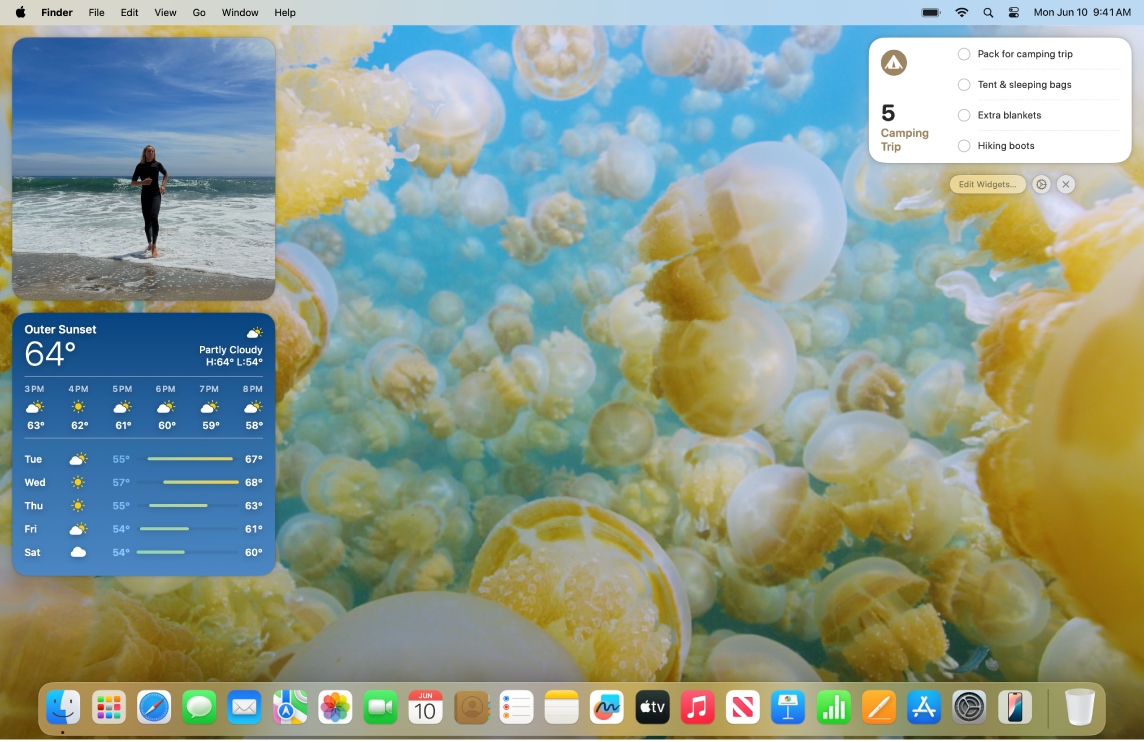
Thêm tiện ích vào màn hình nền của bạn. Giữ các ứng dụng ưa thích của bạn ở phía trước và chính giữa. Thêm tiện ích Ảnh vào màn hình nền để xem ảnh từ một album hay kỷ niệm hoặc thêm tiện ích Podcast để giữ các chương trình ưa thích của bạn trong hàng đợi. Bấm vào ngày hoặc giờ ở trên cùng bên phải của màn hình để mở Trung tâm thông báo, sau đó bấm vào Thêm tiện ích để mở bộ sưu tập tiện ích nhằm thêm, xóa hoặc sắp xếp lại các tiện ích. Kéo các tiện ích mới vào bất kỳ đâu trên màn hình nền của bạn hoặc trong Trung tâm thông báo.
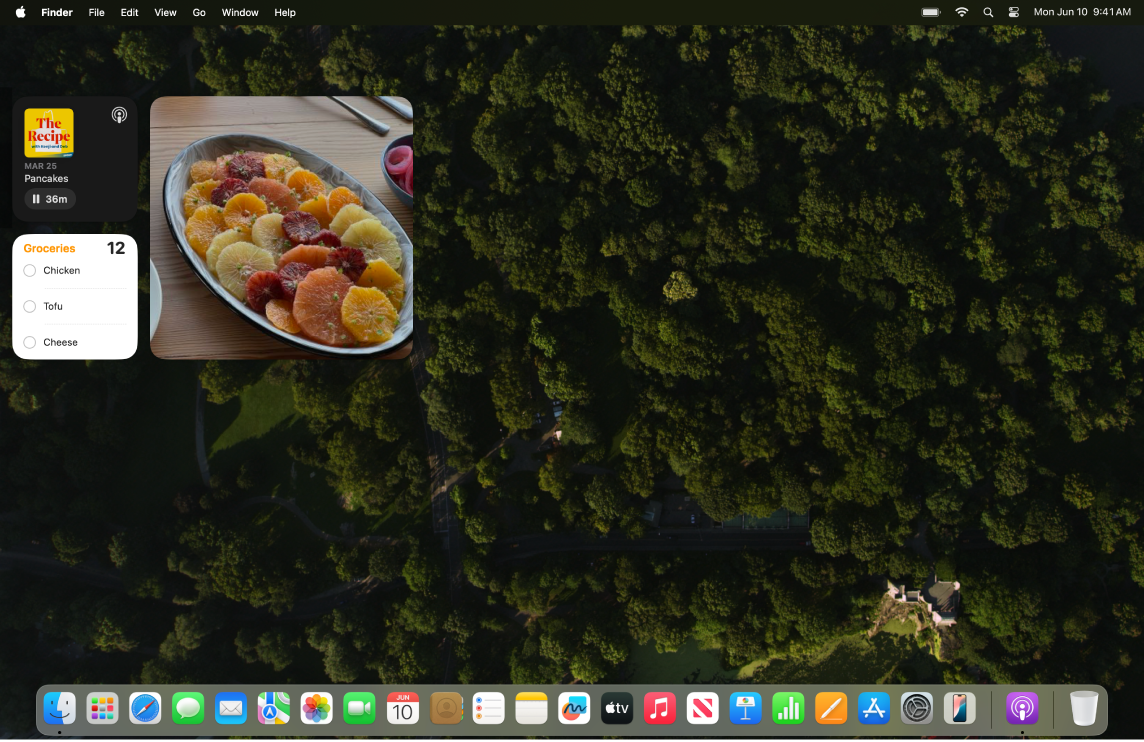
Tạo Memoji. Tạo ra một Memoji để đại diện cho chính bạn trong các ứng dụng, bao gồm trong cửa sổ đăng nhập trên máy Mac, làm hình ảnh Tài khoản Apple, cũng như dưới dạng Thẻ của tôi trong Danh bạ. Chọn menu Apple > Cài đặt hệ thống, bấm vào Người dùng & Nhóm, bấm vào hình ảnh ở bên cạnh tên đăng nhập của bạn. Bấm vào Memoji, sau đó bấm vào 

Thiết lập nhiều màn hình nền. Sử dụng Mission Control để thiết lập nhiều không gian để làm việc và giải trí. Để tạo một không gian, hãy vào Mission Control bằng cách nhấn 

